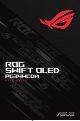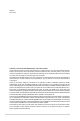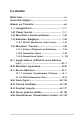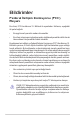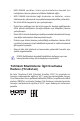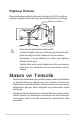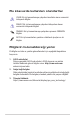ROG SWIFT OLED PG34WCDM U S E R G U I D E
İlk Baskı Ekim 2023 Telif hakkı © 2023 ASUSTeK COMPUTER INC. Tüm Hakları Saklıdır. İçinde açıklanan ürünler ve yazılım dâhil olmak üzere, yedekleme amacı için satın alan tarafından tutulan belgeler dışında bu kılavuzun hiçbir bölümü, ASUSTeK COMPUTER INC. şirketinin ("ASUS") açık yazılı izni olmaksızın çoğaltılamaz, iletilemez, uyarlanamaz ya da bir bilgi çekme sisteminde saklanamaz veya herhangi bir şekilde ya da herhangi bir yolla herhangi bir dile çevrilemez.
İçindekiler Bildirimler.............................................................iv Güvenlik bilgileri.................................................v Bakım ve Temizlik........................................... viii 1.1 Hoşgeldiniz!........................................... 1-1 1.2 Paket İçeriği.......................................... 1-1 1.3 Monitörün monte edilmesi.................. 1-2 1.4 Kabloları Bağlayın................................ 1-5 1.4.1 OLED Monitörün Arka Tarafı...........1-5 1.
Bildirimler Federal İletişim Komisyonu (FCC) Beyanı Bu cihaz, FCC Kurallarının 15. Bölümü ile uyumludur. Kullanım, aşağıdaki iki şarta bağlıdır: • Bu aygıt zararlı parazite neden olmamalıdır. • Bu cihaz, istenmeyen işlemlere neden olabilecek parazitler dahil olmak üzere alınan tüm parazitleri kabul etmelidir. Bu ekipman test edilmiş ve Federal İletişim Komisyonu (FCC) Kurallarının 15. Bölümü uyarınca, B Sınıfı dijital cihazlarla ilgili kısıtlamalara uygun olduğu tespit edilmiştir.
Kanada İletişim Dairesi Beyanı Bu dijital cihaz, Kanada İletişim Dairesinin Radyo Parazitleri Düzenlemesinde belirlenen, dijital cihazdan yayılan radyo gürültüsü için B Sınıfı limitlerini aşmamaktadır. Bu B sınıfı dijital cihaz, Kanada'daki ICES-003 standardıyla uyumludur. Bu B Sınıfı dijital cihaz, Kanada Girişime Neden Olan Ekipman Yönetmeliğinin tüm gereksinimlerini karşılar. Cet appareil numérique de la classe B respecte toutes les exigences du Réglement sur le matériel brouiller du Canada.
• Tozdan, nemden ve aşırı sıcaklıktan kaçının. Monitörü, su alabilecek bir alana yerleştirmeyin. Monitörünüzü sabit bir yüzeye yerleştirin. • Bir yıldırım anında veya uzunca bir süre kullanılmayacak olduğunda cihazın fişini prizden çıkarın. Bu, monitörü güç dalgalanmalarına karşı koruyacaktır. • Monitör kapağı üzerindeki deliklere asla herhangi bir nesne sokmayın veya herhangi bir sıvı damlatmayın.
• HER ZAMAN çocukları, ürüne veya kontrollerine ulaşmak için mobilyaların üzerine çıkmanın tehlikeleri hakkında eğitin. • HER ZAMAN ürününüze bağlı kordonları ve kabloları, onlara takılmayacak, çekmeyecek veya yakalanmayacak şekilde yönlendirin. • Bir ürünü ASLA dengesiz bir yere yerleştirmeyin. • Ürünü hem mobilyayı hem de ürünü uygun bir desteğe sabitlemeden ASLA yüksek mobilyaların (örneğin dolaplar veya kitaplıklar) üzerine yerleştirmeyin.
Eğilmeyi Önleme Ekranı kullanırken monitörün düşmesini önlemek için OLED'i monitörün ağırlığını taşıyabilecek bir kablo veya zincir kullanarak duvara sabitleyin. Kablo ya da zincir 65W USB • Ekran tasarımı gösterilenden farklı olabilir. • Kurulum, kalifiye bir teknisyen tarafından gerçekleştirilmelidir. Daha fazla bilgi için lütfen tedarikçiniz ile temas kurun. • Net ağırlığı >=7 kg olan Modeller için. Lütfen uygun Eğilmeyi Önleme yolunu seçin.
• Alkol veya aseton içeren bir temizleyici kullanmaktan kaçının. OLED ile kullanılması amaçlanan bir temizleyici kullanın. Temizleyiciyi asla doğrudan ekrana sıkmayın; monitörün içine sızabilir ve bir elektrik çarpmasına yol açabilir. Üzerinde çarpı işareti bulunan tekerlekli çöp kutusu bu sembolü, ürünün (elektrikli, elektronik donanım ve cıva içeren düğme pil), şehir çöpüne atılmaması gerektiğini gösterir. Elektronik ürünlerin imhası için lütfen yerel düzenlemeleri kontrol edin.
Bu kılavuzda kullanılan standartlar UYARI: Bir işi tamamlamaya çalışırken kendinize zarar vermenizi önleyecek bilgiler. DİKKAT: Bir işi tamamlamaya çalışırken bileşenlere hasar vermenizi önleyecek bilgiler. ÖNEMLİ: Bir işi tamamlamaya çalışırken uymanız GEREKEN bilgiler. NOT: Bir işi tamamlarken yardımcı olabilecek ipuçları ve ek bilgiler. Bilgilerin bulunabileceği yerler Ek bilgiler ve ürün ve yazılım güncellemeleri için aşağıdaki kaynaklara başvurun. x 1.
1.1 Hoşgeldiniz! ASUS® OLED monitörü aldığınız için teşekkürler! ASUS'un en yeni geniş ekran OLED monitörü, daha canlı, daha geniş ve daha parlak bir görüntünün yanı sıra görüntüleme deneyiminizi geliştirecek pek çok özellik sunmaktadır, Bu özellikler sayesinde, monitörün sağladığı rahat ve zevkli görsel deneyimin keyfini çıkarabilirsiniz! 1.
1.3 Monitörün monte edilmesi Monitörü monte etmek için: • 1. Monitör standını/tabanını monte ederken, monitörü EPS (Genleşmiş Polisitren) ambalajının içinde tutmanızı öneririz. Kalıplanmış hamurdan tüm aksesuarları çıkarın. 1 2. 3. Kalıplanmış hamuru çıkarın. Açık ayaklık montaj deliğini itin.
4. Standı monitörün arkasındaki bölmesiyle hizalayıp takın. 4 5. 6. Tabanı hizalayın ve standa takın. Birlikte verilen vidayı sıkarak tabanı standa sabitleyin. 6 5 7. 8. Değiştirilebilir filmi LED projeksiyon kapağına yerleştirin. Manyetik pedlerle hizalayarak LED projeksiyon kapağını standa takın.
9. Monitörü alt EPS'den çıkarın. 9 • • Lütfen paneli tutmayın. Monitörü almak için monitör standını tutmanızı öneririz. Taban vidası boyutu M5 x 25 mm’dir. Monitörü en rahat edeceğiniz açıya ayarlayın.
1.4 Kabloları Bağlayın 1.4.1 OLED Monitörün Arka Tarafı 1 90W USB 2 3 90W USB 4 5 6 7 8 9 10 11 1. USB Type-A Bağlantı Noktası 7. Kensington Kilidi 2. Kulaklık Jakı 8. DisplayPort 3. USB Type-A Bağlantı Noktası 9. 4. DC-IN Bağlantı Noktası USB Type-C Bağlantı Noktası 5. SPDIF Çıkışı Bağlantı Noktası 6. HDMI-1/ HDMI-2 Bağlantı Noktaları ROG Swift OLED PG34WCDM Oyuncu Monitörü 10. USB Type-B Bağlantı noktası 11.
1.5 Monitörü Tanıma 1.5.1 Kontrol Düğmelerini Kullanma Monitörün arkasındaki kontrol düğmelerini monitör ayarlarını yapmak için kullanın. 4 1 1. 3 Giriş Seçimi / Kapatma Düğmesi: • Giriş Seçimi kısayol tuşunu etkinleştirmek için basın, OSD menüsünde, OSD menüsünden çıkmak için basın. • 2. 1-6 2 Kısayol işlevini değiştirmek için Favorim > Kısayol menüsüne gidin. Kısayol / Gezinme Düğmesi: • : OSD menüsünü etkinleştirmek için basın, OSD menüsünde, seçimi onaylamak için basın.
• : Ses kısayol tuşunu etkinleştirmek için düğmeyi aşağı hareket ettirin. • : OSD menüsünde, ayarlar arasında gezinmek için düğmeyi yukarı/aşağı hareket ettirin. • : GamePlus kısayol tuşunu etkinleştirmek için düğmeyi sağa hareket ettirin, OSD menüsünde, sonraki menüye geçmek için düğmeyi sağa hareket ettirin. • : OSD menüsünde, OSD menüsünden çıkmak veya bir önceki menüye geçmek için düğmeyi sola hareket ettirin. • • • 3. Güç Düğmesi: • 4.
1.5.
GamePlus — Keskin Nişancı GamePlus — Keskin Nişancı Gece Görüşü Keskin nişancı GamePlus — Zamanlayıcı Keskin Nişancı Gece Görüşü Zamanlayıcı KAPALI KAPALI 1.2x 1.2x 30:00 1.2x 1.2x 40:00 1.5x 1.5x 50:00 1.5x 1.5x 60:00 2.0x 2.0x 90:00 2.0x 2.
1.5.3 GameVisual İşlevi GameVisual işlevi, farklı resim modları arasından kolayca seçim yapmanıza yardımcı olur. GameVisual işlevini etkinleştirmek için: 1. GameVisual kısayol tuşuna basın. Yukarıdaki düğmesi varsayılan olarak GameVisual kısayol tuşu olarak ayarlanmıştır. Kısayol işlevini değiştirmek için Favorim > Kısayol menüsüne gidin. 2. 1-10 Farklı modlar arasından seçim yapmak için aşağı hareket ettirin.
• • • Yarış Modu Renk Doygunluğu ve Netlik işlevlerini kullanıcı yapılandıramaz. sRGB Modunda, Renk Doygunluğu, Renk Sıcaklığı, Netlik ve Kontrast işlevleri kullanıcı tarafından yapılandırılamaz. MOBA Modunda, Doygunluk işlevini kullanıcı yapılandıramaz. GameVisual Manzara Modu Yarış Modu Sinema Modu RTS/RPG Modu FPS Modu sRGB Kalibrasyon Modu MOBA Mode Gece Görüş Gözlüğü Modu Kullanıcı Modu 3. Seçimi onaylamak için düğmesine basın.
2.1 Ayağı Sökme (VESA Duvara Montaj için) • Monitör yüzeyine zarar vermekten kaçının. Monitör standını sökerken, monitörü daima EPS ambalajının içinde tutun. Bu monitörün ayrılabilir statifi özellikle VESA duvar montajı için tasarlanmıştır, 1. 2. 3. 4. 5.
2.
3.1 Ekran Menüsü 3.1.1 Yeniden Yapılandırma Yöntemi ROG SWIFT PG34WCDm 3440 x 1440 Oyun Resim Renk 60Hz GameVisual Yarış Modu Giriş Seçimi DisplayPort HDR KAPALI Variable Refresh Rate ELMB GamePlus GameVisual Shadow Boost Giriş Seçimi PIP/PBP Ses Düzeyi 50 3-1 Back Enter Exit 1. Ekran menüsünü görüntülemek için düğmesine basın. 2. İşlevler boyunca gezinmek için düğmesini yukarı/aşağı hareket ettirin.
3.1.2 OSD İşlevlerine Giriş 1. Oyun Oyun tercihlerinizi yapılandırır.
• GamePlus: Oyun ortamını yapılandırır. Daha fazla bilgi için bkz, sayfa 1-8 ve 1-9. • GameVisual: Resim modunu seçer. Daha fazla bilgi için bkz, sayfa 1-10 ve 1-11. Aşağıdaki özellik devre dışı bırakılacaktır: – HDR • • Shadow Boost: Bir görüntüdeki koyu tonları zenginleştirmek için monitör gama eğrisini ayarlar ve böylece karanlık sahneler ve nesneler daha kolay bulunur. Kullanılabilir seçenekler: KAPALI, Dinamik Ayar ve Seviye 1~ Seviye 3. 2. Resim Resim parametrelerini yapılandırır.
• Piksel Kenarını Temizle: Görüntülenen görüntünün kenarlarındaki renk saçaklarını etkili bir şekilde azaltır. • HDR Ayarı: HDR modunu ASUS Gaming HDR, ASUS Cinema HDR veya Console HDR olarak ayarlar. HDR parlaklığı, Ayarlanabilir Parlaklık işlevi etkinleştirildiğinde ayarlanabilir. • • • • HDR içeriğini görüntülerken aşağıdaki özellikler kullanılamaz: GameVisual, Shadow Boost, Parlaklık, Kontrast, En Boy Kontrolü, Mavi Işık Filtresi, Renk Sıcaklığı, Gama, Doygunluk.
• Mavi Işık Filtresi: Panelden yayılan mavi ışığın enerji seviyesini azaltır. Mavi Işık Filtresini kapatmak için KAPALI öğesini seçin. • • • • Mavi Işık Filtresi etkinleştirildiğinde, Yarış Modunun varsayılan ayarları otomatik olarak alınacaktır. Düzey 1 ila Düzey 3 arasında, Parlaklık işlevi kullanıcı tarafından yapılandırılabilir. Düzey 4 en uygun duruma getirilmiş ayardır. Parlaklık işlevi kullanıcı tarafından yapılandırılamaz.
3. Renk Sevdiğiniz görüntü rengini bu menüden seçin. ROG SWIFT PG34WCDm 3440 x 1440 Oyun Resim Renk 60Hz GameVisual Yarış Modu Giriş Seçimi DisplayPort HDR KAPALI Ekran Renk Alanı Renk Sıcaklığı Renk Doygunluğu 50 Altı-eksen doygunluk Gama Giriş Seçimi PIP/PBP Ses Düzeyi 50 Back Enter Exit • Ekran Renk Aralığı: Monitör renk çıkışı için renk aralığını seçer. • Renk Sıcaklığı: İstediğiniz renk sıcaklığını seçer. • Renk Doygunluğu: Doygunluk düzeyini ayarlar.
4. Giriş Seçimi Giriş kaynağını seçin. ROG SWIFT PG34WCDm 3440 x 1440 Oyun Resim Renk 60Hz GameVisual Yarış Modu Giriş Seçimi DisplayPort HDR KAPALI Oto Giriş Algılama USB-C DisplayPort HDMI-1 HDMI-2 Giriş Seçimi PIP/PBP Ses Düzeyi 50 3-7 Back Enter Exit • Oto Giriş Algılama: Etkinleştirildiğinde, sistem en son eklenen G/Ç bağlantı noktasını otomatik olarak seçer. • Giriş kaynağı: Giriş kaynağını manuel olarak seçin.
5. PIP/PBP Çoklu resim ayarlarını yapılandırır. • • PIP/PBP modu açıldığında aşağıdaki OSD mesajı görüntülenir: – PIP/PBP modu 60Hz'in altında kullanılır. – PIP/PBP modu HDR işlevini destekleyemez. – DSC yalnızca ana pencerede desteklenir.
6. Aydınlatma Efekti Arka kapak ve alt kapak için aydınlatma efektini yapılandırın. ROG SWIFT PG34WCDm 3440 x 1440 Aydnlt.
7. MyFavorite Kısayol ve Özelleştirilen Ayar ayarlarını bu ana işlevden yapabilirsiniz. ROG SWIFT PG34WCDm 3440 x 1440 Aydnlt.
8. Sistem Kurulumu Sistem yapılandırmasını ayarlar. ROG SWIFT PG34WCDm 3440 x 1440 Aydnlt. Efekti MyFavorite Sistem Kurulumu 60Hz GameVisual Yarış Modu Giriş Seçimi DisplayPort HDR KAPALI Dil Ses USB Ayarı Yakınlık Sensörü Güç Göstergesi Güç Tuşu Kilidi Tuş Kilidi Güç Ayarı Ses Düzeyi 50 Back Enter Exit (Sayfa 1/2) ROG SWIFT PG34WCDm 3440 x 1440 Aydnlt.
• • Ses Çıkışı: Ses çıkışı ayarını Kulaklık veya SPDIF olarak ayarlar. USB Ayarı: USB bağlantı noktası ayarlarını yapılandırır. • KVM: Kaynak ekranı tek bir klavye ve fare kullanarak kontrol eder. • Akıllı KVM: Bağlı iki aygıtı hem tek bir klavye hem de fare kullanarak kontrol eder. • • • • • • • Smart KVM PBP özelliğini etkinleştirmeden önce USB Type-C ve USB Type-B'nizin cihazlarınıza bağlı olduğundan ve USB-C kaynağının etkinleştirildiğinden emin olun.
• Tuş Kilidi: Tüm işlev tuşlarını devre dışı bırakmak için bu işlevi etkinleştirin. Tuş kilidi işlevini iptal etmek için düğmesine beş saniyeden uzun süre basılı tutun. Tuş Kilidini iptal etme hakkında daha fazla bilgi için "Hızlı Başlangıç Kılavuzu"na bakın. • Güç Ayarı: Güç ayarını Standart Mod ve Güç Tasarruf Modu arasında seçin. • • • • • OSD Ayarı: • • • • • Güç tasarrufu modunda, ekran parlaklığı düşürülür ve monitör daha az güç tüketir.
• Piksel Temizleme Hatırlatıcısı: Kullanıcının Piksel Temizleme işlemini gerçekleştirmesi için bir hatırlatıcı ayarlar. • Görüntü tutukluğunu önlemek ve azaltmak için lütfen piksel temizleme işlemini gerçekleştirin ve piksel temizleme özelliğini işlemi öncesinde monitörün fişini çekmeyin. • Ekran Taşıma: Görüntünün gösterge paneline yapışmasını önlemek için ekran hareket düzeyini seçer.
3.2 Aura Sync Armoury Crate, monitörler, anakartlar, grafik kartları, masaüstü bilgisayarlar vb, gibi desteklenen aygıtlardaki renkli LED'leri denetleyen bir yazılım programıdır. Aura, bu aygıtlardaki RGB LED'lerin rengini ayarlamanıza ve farklı ışık efektleri seçmenize olanak sağlar. Ayrıca LED'lerin rengini, kalibre ederek düzeltebilir veya ayarlayabilirsiniz. Aura'yı etkinleştirmek için: 1. OSD menüsünde Aura Sync işlevini AÇIK duruma getirin. 2.
3.3 Teknik özellikler Model PG34WCDM Panel Türü OLED Panel Boyutu 33,94'' (86,22cm) En Yüksek Çözünürlük 3440 x 1440 Parlaklık (En Yüksek) 450 nit Kontrast Oranı (Tipik) 1500000:1 Görüntüleme Açısı 178° (R/L), 178° (U/D) Ekran Renkleri 1073,7M (10 bit) Tepki Süresi 0,03 ms HDMI Girişi Evet DisplayPort Girişi Evet Type C Girişi Evet USB Bağlantı Noktası Yukarı akış type-B/type-C (Type-C desteği çıkışı: 5V,3A/ 9V,3A/ 12V,3A/ 15V,3A/ 20V,4,5A) Aşağı akış USB3.2 x2, USB2.
Model PG34WCDM Net Ağırlık (Tahmini) 8,4 kg Brüt Ağırlık (Tahmini) 13,5 kg Voltaj değeri Adaptör 14A, 20V Sıcaklık Çalışma sıcaklığı: 0~40°C Depolama sıcaklığı: -30~65°C *Teknik özellikler bildirimde bulunulmadan değiştirilebilir. 292.62 276.14 11.34 60.30 3.4 Anahat boyutu 2.0° /-2 l 15.0°+ Swive Tilt 18.5°+/-1.5° 7.70 Tilt -3.5°+/-1.5° 33.94 inch (Diagonal) 7.70 196.57 354.56 10.60 7.70 332.93(Active Area) 795.33(Active Area) 371.85 551.13 .0° Swiv el 15 .0°+/- 785.87 435.
3.5 Sorun giderme (SSS) Sorun Güç LED'i AÇIK değil Olası Çözüm • Monitörün açık olup olmadığını kontrol etmek için düğmesine basın. • Adaptörün ve güç kablosunun monitöre ve elektrik prizine düzgün biçimde bağlanıp bağlanmadığını kontrol edin. • Ekran menüsündeki Güç Göstergesi işlevini kontrol edin. Güç LED'ini açmak için “AÇIK“ ayarını seçin. Güç LED'i kırmızı renkte yanıyor • Monitörün ve bilgisayarın açık olup olmadığını kontrol edin. ve ekran görüntüsü yok.
3.
CEA Zamanlaması Çözünürlük 640x480p-60 Hz@4:3 720x480p-60 Hz@4:3 720x480p-60 Hz@16:9 1280x720p-60 Hz@16:9 1920x1080p-60 Hz@16:9 720x576p-50 Hz@4:3 720x576p-50 Hz@16:9 1280x720p-50 Hz@16:9 1920x1080p-50 Hz@16:9 1920x1080p-30 Hz@16:9 1920x1080p-24 Hz@16:9 1920x1080p-25 Hz@16:9 1920x1080p-120 Hz@16:9 1920x1080p-100 Hz@16:9 1440x480p-60 Hz@4:3 1440x480p-60 Hz@16:9 1920x1080i-60 Hz@16:9 1920x1080i-50 Hz@16:9 2560x1080p-60 Hz@64:27 2560x1080p-50 Hz@64:27 2560x1080p-120 Hz@64:27 2560x1080p-100 Hz@64:27 3840x2160p